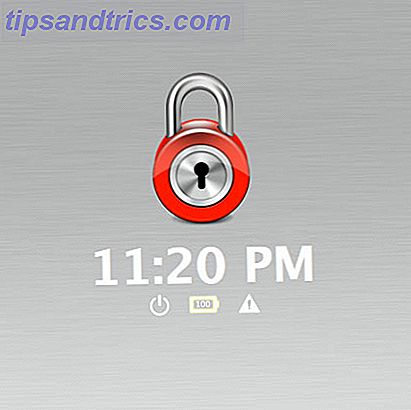Há uma certa qualidade para o filme Dump Your DSLR: 6 razões pelas quais o filme é melhor do que o digital Dump Sua DSLR: 6 razões pelas quais o filme é melhor do que o Digital Todos os fotógrafos discutem qual é melhor - filme ou digital. Estou aqui para dizer-lhe para descarregar sua câmera digital, ou, pelo menos, comprar uma SLR adicional que usa filme. Read More, que é indescritível e singular. Não há dúvidas de que as fotos desenvolvidas têm uma sensação visual diferente das que estão presentes em uma linha do tempo da mídia social.
Isto é, até agora. Continue lendo para capturar, pelo menos parcialmente, os esquemas de cores exclusivos e os níveis de sombra que somente o filme pode obter em um piscar de olhos ou selfie no Photoshop!
O que é “qualidade de filme”?
O visual do filme é um efeito muito procurado na edição de imagens. Isso é por causa das cores fortes e do filme de sombras. Diferentes qualidades de imagem - como sombra, saturação, intervalo de cores e balanço de branco - reagem de maneira diferente a filmes diferentes. Isso geralmente cria impressões ligeiramente diferentes do mesmo retrato ou paisagem.

Essa reação entre uma imagem e seu meio, juntamente com a luz acidental e o grão do filme associado ao processo, cria a estética geral única e impressionante do filme. São essas qualidades que muitas vezes são imitadas pelos editores de imagem para criar fotografias de aparência impressionante.
Isso não significa que a qualidade estética geral da fotografia cinematográfica seja melhor ou pior que a digital. Também não quer dizer que o uso de pós-produção e edição de imagens pode combinar a qualidade geral de capturar uma imagem usando filme. É simplesmente uma qualidade procurada na fotografia digital.

O efeito de filme é replicado com imagens digitais usando correção de cor e sobreposições de textura de filme. Como as fotos digitais, em geral, não podem replicar a paleta de cores e tonalidades presente no filme, os dados visuais serão editados para simular o contraste e a profundidade do filme colorido.
Incorporar a qualidade do filme ao digital
O método a seguir de criar um efeito de filme coloca muitas facetas fora de seu controle. Isso permitirá que você invista o menor ou o maior tempo possível para obter a qualidade de cor exata de sua escolha. Estaremos ajustando a imagem a seguir, filmado usando uma câmera digital SLR Nikon D3200.

Se você quiser acompanhá-lo, mas não tiver uma foto sua, pode ir ao Pixabay - onde a imagem acima foi tirada - ou usar outro repositório de imagens on-line. Top 5 Free Websites para Qualidade Copyright Free Photographs Top 5 Free Websites de fotografias de direitos autorais de qualidade Se você é um aspirante a fotógrafo ou um empreendedor promissor, nunca é uma má idéia ter alguns sites de fotografia de estoque à sua disposição. Leia mais de sua escolha.
Passo 1: Ajustar Curvas
O primeiro passo para replicar a qualidade do filme é ajustar o contraste de negros e brancos em sua imagem. Fotografias de filmes tipicamente iluminam os negros e escurecem os brancos de uma imagem. Isso cria uma espécie de estética desbotada e grisalha nas imagens.
Para fazer isso, vamos usar a ferramenta Curves. Primeiro, no entanto, clique com o botão direito na sua camada e selecione Convert to Smart Object . Isso permitirá que você modifique e controle qualquer efeito que você estabelecer na imagem após ela ter sido imposta. Em seguida, abra a janela Curvas em Imagem, depois em Ajustes e, em seguida, em Curvas .
Quando o painel Curvas estiver aberto, clique nos pontos onde os quadrados em seu gráfico se cruzam ao longo da linha. Isso criará nós em sua curva que você pode manipular.
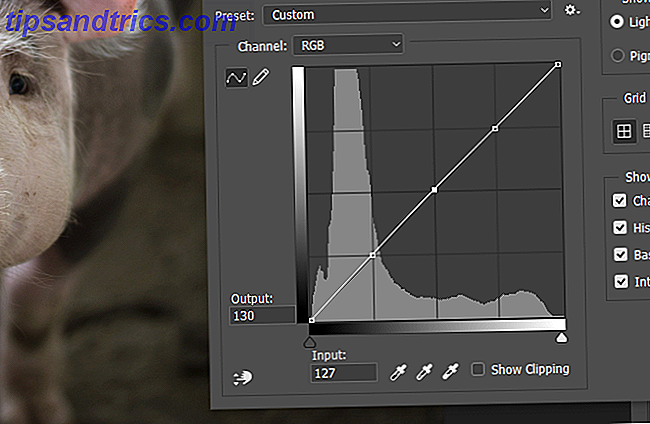
Em seguida, arraste o nó inferior esquerdo para cima e o nó superior direito para baixo, diminuindo o contraste de sombras e realces. Em seguida, tente formar S na sua curva, abaixando a segunda parte inferior e elevando ligeiramente os segundos nós superiores. Isso ajustará os tons médios da sua imagem.
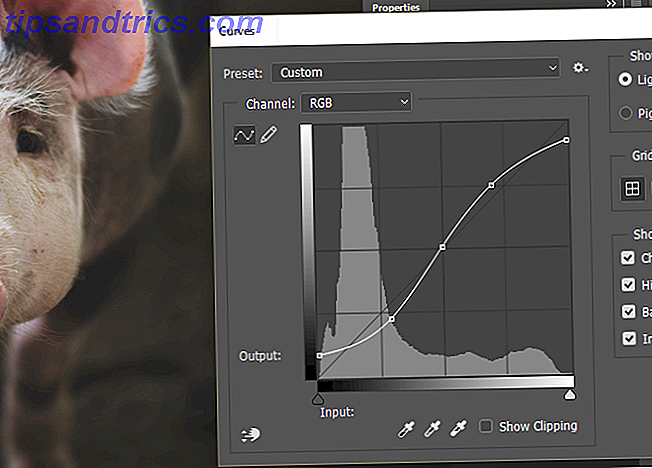
Agora você deve observar uma qualidade quase instantânea, semelhante a filme, à sua imagem.

Leve seu tempo com esses ajustes de curva, garantindo que você não altere a imagem radical demais para obter um efeito natural. Muito contraste fará o oposto.
Etapa 2: ajuste a sombra e realce a matiz
O segundo passo é fazer com que cores específicas apareçam na sua imagem. Isto é conseguido através da adição de tonalidade particular às suas sombras, tons médios e realces. Para fazer isso, vá até Image> Adjustments> Color Balance .
Você tem uma escolha de três balanços tonais e três conjuntos de cores para afetar. A melhor maneira de usar essa ferramenta depende da sua própria imagem. Por exemplo, a imagem acima parece muito amarela e não exibe o vermelho do assunto tanto quanto eu gostaria.
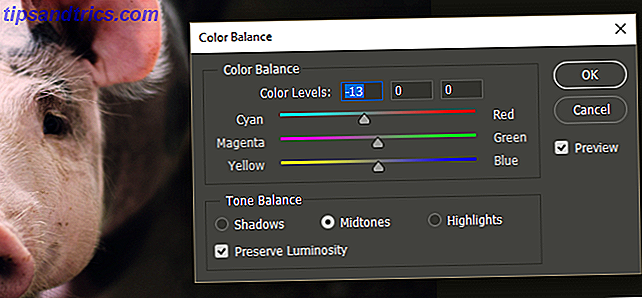
Eu adicionarei azul às Sombras, Ciano aos meus Meios-tons e Vermelho aos meus Destaques para criar uma boa justaposição de azul no fundo e vermelho no primeiro plano.

Lembre-se de levar o seu tempo com este processo: enquanto a imagem fornecida se presta a um esquema de cores mais simples, sua imagem pode conter mais cores a serem consideradas.
Etapa 3: ajustar a matiz e a saturação
Em seguida, ajuste o matiz e a saturação da sua imagem. A excelência da qualidade do filme às vezes corresponde a como certos tipos de filmes retratam certas cores. Por exemplo, alguns filmes podem sobre-saturar certas cores Como corrigir problemas comuns de cores no Photoshop Como corrigir problemas comuns de cores no Photoshop Ter que corrigir problemas de cores é uma das edições mais comuns que você precisa fazer na fotografia. As imagens digitais simplesmente não parecem boas em uma câmera. Leia mais, deu-lhes um ligeiro efeito pop . Outros podem adicionar uma tonalidade ligeiramente alaranjada aos vermelhos, ou um leve tom verde aos azuis. Esta é uma parte significativa do que torna as cores do filme tão atraentes.
Para simular isso, vá para Image, Adjustments e Hue / Saturation . Na janela seguinte, clique no menu suspenso denominado Mestre e selecione uma cor. Nas opções abaixo, altere os valores de Matiz, Saturação ou Luminosidade, arrastando o medidor para a esquerda ou para a direita.
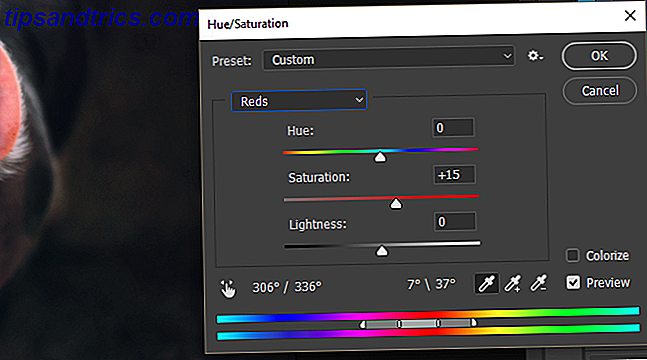
O matiz mudará os valores das cores, a saturação vai levar ou adicionar vibração a eles, e a luminosidade irá iluminá-los ou escurecê-los. Ao alterar esses valores, preste atenção especial à exibição da faixa inferior de cores. Esta exibição mostrará como o espectro específico de cor muda na sua imagem enquanto você altera os valores.

Eu apenas desaturated ligeiramente o blues e saturado os vermelhos em minha imagem, não mudando nenhum outro valor.
Etapa 4: tela opcional de ruído e vazamento de luz
A parte final do efeito é opcional, já que o efeito acima realiza muito do que se considera uma estética cinematográfica. Este passo, no entanto, integra algumas imperfeições frequentemente associadas à fotografia de filme.
Primeiro, adicione algum ruído à sua imagem. Enquanto o ruído padrão no Photoshop não simula o excepcional grão criado através da fotografia de filme, ele dá uma leve impressão do grão do filme old-school. Vá para Filter> Noise> Add Noise . Na janela Adicionar ruído, você verá algumas opções. O uniforme normalmente fornece uma renderização de ruído mais sutil do que a gaussiana .
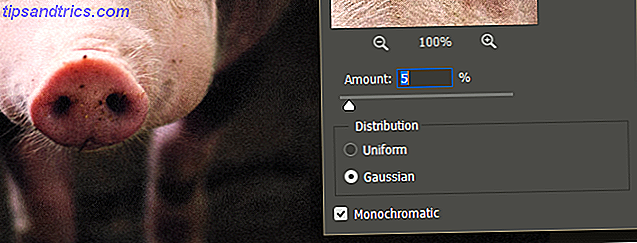
Certifique-se de inserir uma quantia baixa para esse valor para não exagerar no efeito. Marque Monochromatic para tornar o ruído preto e branco em vez de RGB. Em seguida, adicionaremos uma sobreposição de vazamento de luz à imagem. Vazamentos de luz foram um subproduto visual das câmeras de filme, e muitas vezes são simulados usando filtros de fotos Os melhores filtros de fotos para obter mais gostos e ações, segundo a ciência A maioria dos telefones hoje tem grande câmeras, mas nem todos nós somos grandes fotógrafos. Felizmente, existem alguns filtros que podem dar vida a fotos sem graça em questão de segundos. Consulte Mais informação .
Vazamentos de luz foram causados por furos e tampas na câmara de uma câmera, o que permitiria que a luz indesejada vazasse no filme. Como o filme é muito sensível à luz, ele integraria um esquema de cores exclusivo a uma fotografia. O seguinte é um exemplo de uma sobreposição de vazamento de luz.

Essas sobreposições, geralmente compostas de linhas de cores ou gradientes, imporão uma mudança de cor sutil à sua imagem. Para se inscrever, adicione uma sobreposição e coloque-a no topo em seu painel Camadas . Altere o tipo de camada para Tela e diminua a Opacidade dessa camada . Altere esses parâmetros até obter o efeito desejado.

É isso aí!
A foto final do filme
Este é o produto final do nosso processo.

Nenhuma quantidade de edição de imagem pode capturar as capturas de filme estético verdadeiramente cruas e exclusivas. As técnicas acima, no entanto, fornecerão uma estética clássica e impressionante a qualquer fotografia digital que você possa encontrar ou se levar a sério sobre fotografia? Você deveria estar editando suas imagens de forma séria sobre fotografia? Você deve estar editando suas imagens A edição de suas imagens digitais é um passo importante em qualquer bom fluxo de trabalho de fotos. Tirar fotos não termina quando você pressiona o botão do obturador; termina quando a imagem final é impressa. Consulte Mais informação . Tenha em mente que esse efeito será tão bom quanto a quantidade de tempo que você deseja ajustar os valores individuais fornecidos.
Você gostou deste tutorial? Tem outro efeito que você gostaria de replicar no Photoshop? Deixe-nos saber nos comentários abaixo!

![PDFNut: Um leitor de PDF com estilo de tablete fácil de usar [Mac]](https://www.tipsandtrics.com/img/mac/653/pdfnut-user-friendly-tabbed-styled-pdf-reader.jpg)